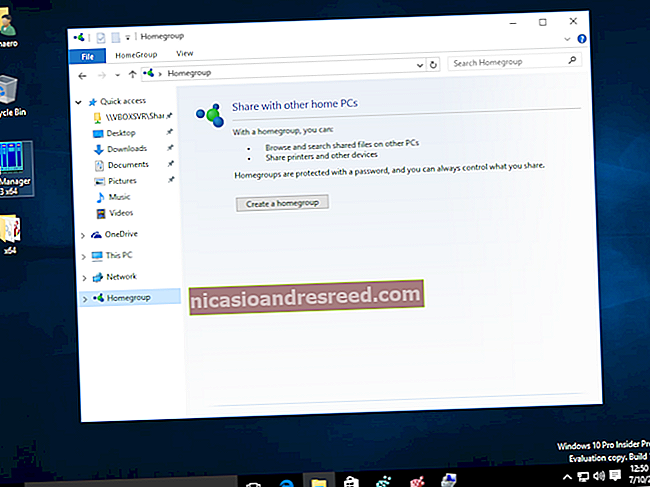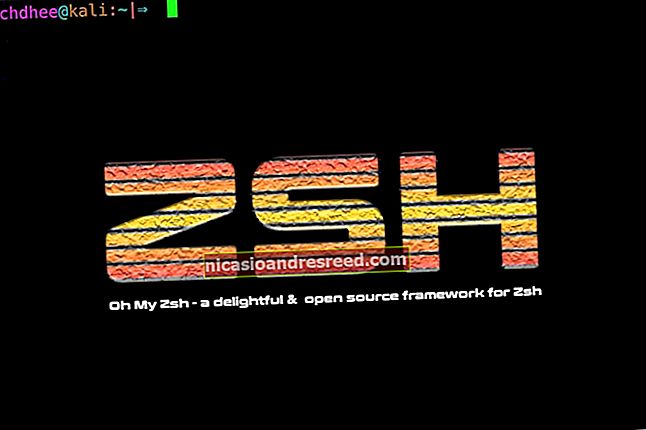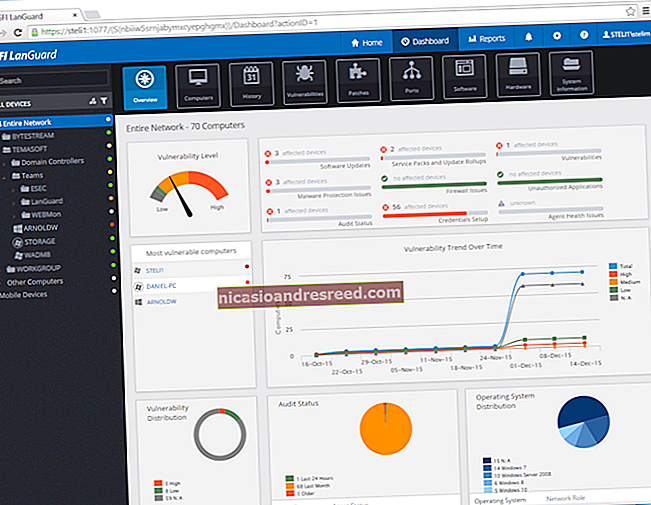Како да увезете Екцел документ у Гоогле табеле

Да ли вам је неко послао Екцел документ, али ви немате Екцел? Одустајете од Мицрософт Оффице-а и мењате Гоогле диск? Нема проблема; Гоогле табеле вам омогућавају да увезете Екцел датотеке. Иако можда не подржава неке исте функције и ефекте Екцел документа, то функционише прилично добро.
Како да увезете Екцел документ у Гоогле табеле
Да бисте видели Екцел документ на Гоогле табелама, прво морате да отпремите датотеку на Гоогле диск. Отворите Гоогле диск, кликните на „Ново“, а затим на „Отпремање датотеке“ да бисте започели.
ПОВЕЗАН:Како направити падајућу листу у Гоогле табелама
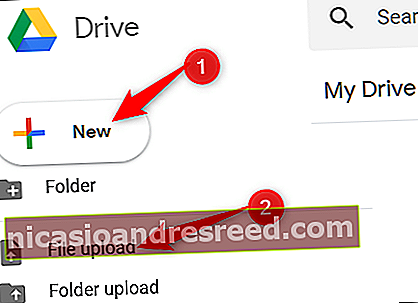
Дођите до датотека (а), а затим кликните на „Отвори“.

Можете и да превучете и испустите датотеку са рачунара директно у веб прегледач ради лакшег отпремања.

Када се датотека отпреми, кликните десним тастером миша, поставите показивач на „Отвори помоћу“ у контекстном менију, а затим изаберите „Гоогле табеле“.
ПОВЕЗАН:5 функција Гоогле табела које бисте требали знати

Гоогле затим претвара ваш документ у датотеку Гоогле табела на вашем налогу на Диску.
Након што завршите са уређивањем датотеке, можете је делити са другима или преузети и извести документ натраг у формат Мицрософт Екцел тако што ћете отићи у Датотека> Преузми као, а затим кликнути на опцију „Мицрософт Екцел“.
ПОВЕЗАН:Како створити заједничке везе за преузимање датотека на Гоогле диску

Ако радије преузимате документ у ПДФ-у, ОДС-у, ЦСВ-у или другим форматима, можете и то да урадите.

Датотека се затим преузима у подразумевану фасциклу за преузимање прегледача.